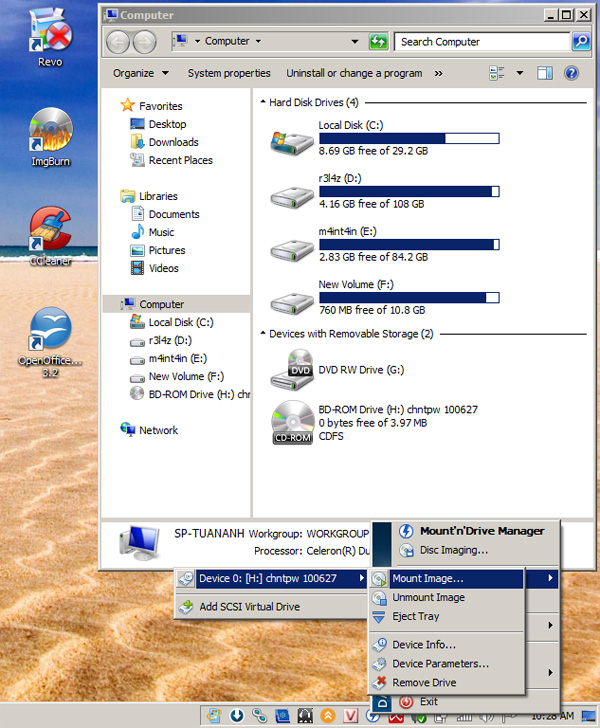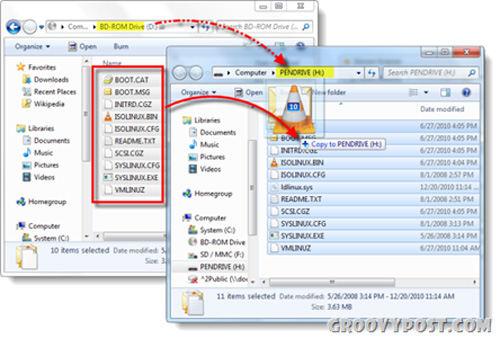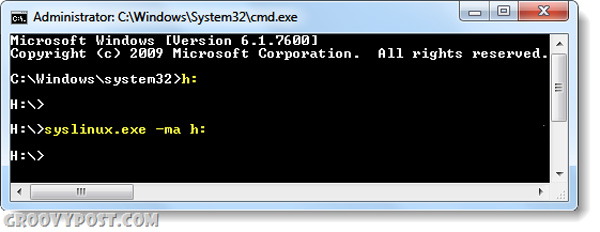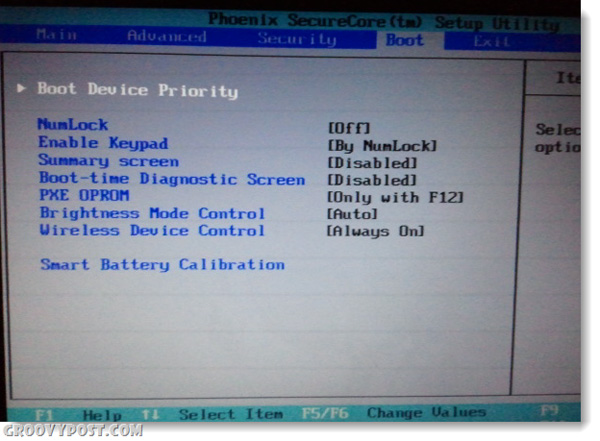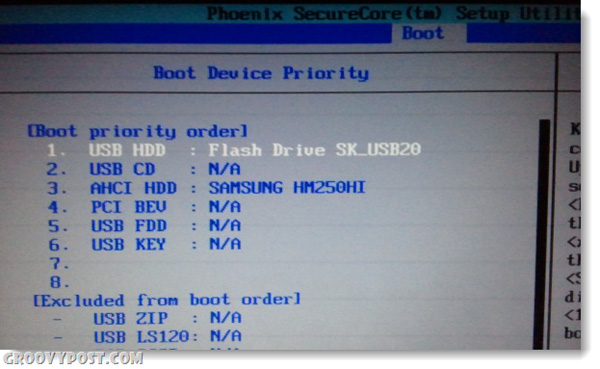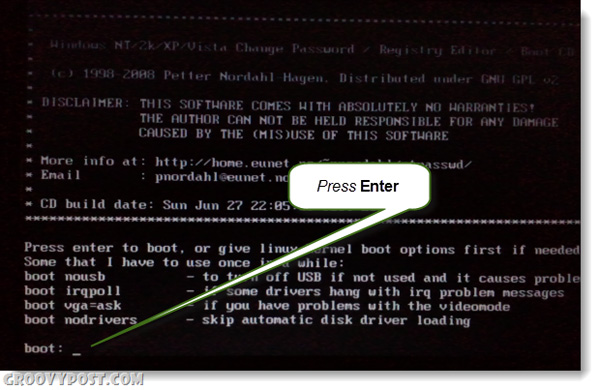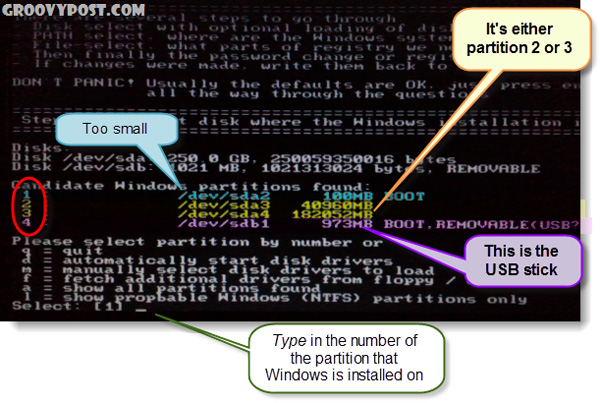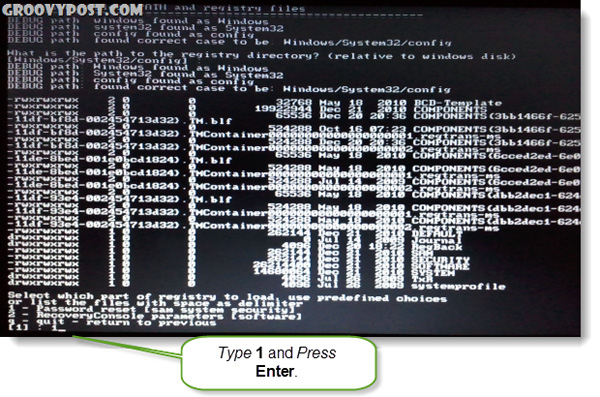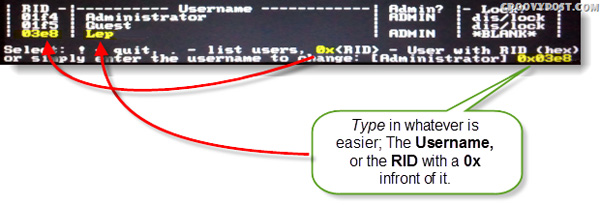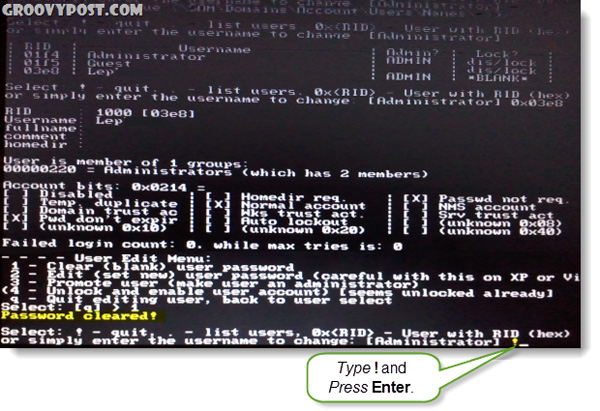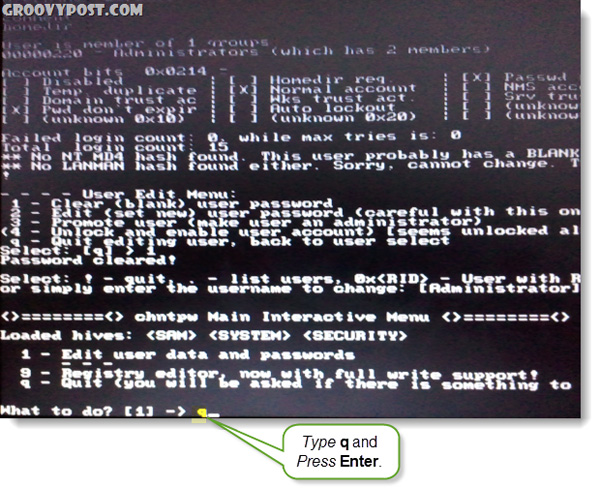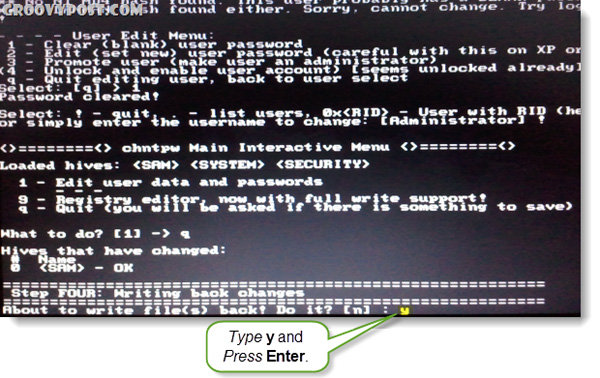(Tiện ích) My Cool Desktop sẽ “thổi luồng gió” mới vào desktop của bạn bằng cách sắp xếp các biểu tượng theo 27 hình dáng khác nhau: trái tim, vòng tròn, mặt trăng lưỡi liềm,…
Phiên bản My Cool Desktop 0.9 Beta có dung lượng 981,82KB, tương thích Windows 2000/ME/XP/Vista/7, được cung cấp miễn phí tại http://www.mycooldesktop.com/my-cool-desktop/MCD_Setup.exe.
Lưu ý: Muốn sử dụng My Cool Desktop bình thường trên Windows 7, bạn cần tắt tính năng tự động sắp xếp biểu tượng bằng cách: nhấn chuột phải vào desktop, chọn View rồi bỏ dấu kiểm tại hai mục Auto arrange icons và Align icons to grid.

Tại giao diện My Cool Desktop, bạn nhấp chọn một trong 27 mẫu sắp xếp biểu tượng tại khung All shapes. Chọn xong, bạn trở ra desktop để thấy sự thay đổi.
Nếu muốn điều chỉnh lại độ lớn của các biểu tượng trên desktop, bạn nhấn Increase size để tăng độ lớn, hay Decrease size để thu nhỏ lại. Ngoài ra, bạn có thể kéo khối hình biểu tượng sang vị trí khác trên desktop bằng cách nhấn vào bốn nút di chuyển dưới trường Change the shape position on the screen. Tiếp đó, bạn kéo thanh trượt tại hai mục Shape width vàHeight để thay đổi chiều rộng và chiều cao của khối hình chứa biểu tượng trên desktop. Thanh Space between icons cho phép bạn co giãn khoảng cách giữa các biểu tượng liền kề.

Lưu ý: Với các mẫu giao diện có chữ Locked, bạn chưa thể sử dụng ngay mà phải thực hiện qua các bước:
- Nhấn nút Click here to unlock this and 9 other shapes phía phải.

- Ở hộp thoại hiện ra, bạn nhấn Click to share My Cool Desktop on Facebook.
- Trong trang web vừa xuất hiện, bạn lần lượt nhấn vào hai liên kết: Share My Cool Desktop on facebook và Give me the unlock key.

- Xong, bạn sử dụng mã số trên trang web để điền vào ô Unlock key trên hộp thoại Unlocking 10 new shapes, rồi nhấnActivate.

Theo khuyến cáo của chương trình, bạn nên có tối thiểu 15 biểu tượng trên desktop, tốt nhất là 25 biểu tượng. Để My Cool Desktop tự động chạy mỗi khi khởi động vào Windows, bạn nhấn Options… và đánh dấu vào ô Open when Windows starts.

Muốn đưa desktop về cách sắp xếp như ban đầu, bạn nhấn Restore layouts, chọn thời điểm cần quay lại rồi nhấn Yes.

Một vài kiểu sắp xếp các biểu tượng thú vị của My Cool Desktop: